 悩み
悩み4Kモニターを買いたいけど、どれを買えば良いかわからない・・・。
どうやって4Kモニターを選ぶんだろう・・・。
こういった悩みを持つ方向けに4Kモニターの選び方から4Kモニターのおすすめを紹介していきます。



4Kモニターで作業効率を上げたり、4Kの動画コンテンツや画像などを楽しめますね。
4Kモニターの選び方
4Kモニターの選び方について解説していきます。
4Kモニターの選び方を3ポイントにまとめてきたので参考にしてもらいたい。
- ゲームはリフレッシュレートと応答速度も確認しよう
- 画質の良さならIPSパネル
- MacbookユーザーはUSB-C対応か確認
ゲームはリフレッシュレートと応答速度も確認しよう
4Kモニターでゲームをしようと考えている方はこのポイントだけでも抑えてくれればOKです。
- リフレッシュレート(Hz)が高いと滑らか
- 応答速度が高い
- G-SYNC対応
一般的な4Kモニターは60Hzだが、ゲーミングモニターとなると144Hzに対応している4Kモニターもある。(価格はその分高い)
4Kモニターでリフレッシュレートが144Hzではなく60Hzで応答速度が高いモデルを購入するのもおすすめです。144Hzのモデルだと価格が高い為、60Hzで抑えて応答速度が高いゲーミングモデルを選ぶ方もいます。



4Kモニターは基本的にデザインなど作業用や映像コンテンツを楽しむ観賞用などに適したスペックなので、ゲーム用に選ぶならゲームに適したスペックのモデルを選びましょう。
画質の良さならIPSパネル
モニターのパネルはIPSパネルが一番どの角度から見ても一定の色で安定して画質が良いと言える。
では、PCモニターにはどんな種類があるのか見ていきます。
| IPSパネル | 〇視野角が広い 〇画質が良い ×画面がやや白っぽい ×価格が高い |
| VAパネル | 〇コントラスト比が高い 〇黒色の均一性が高い ×応答速度が遅い ×色の再現は微妙 |
| TNパネル | 〇安い 〇応答速度が速い ×視野角は狭い ×色の再現は微妙 |
この様にパネルごとのメリットやデメリットがある。
4Kモニターを購入するのであれば画質を重視していると思うので「IPSパネル」のモデルを選びましょう。
色の再現が微妙ってどういうことだよって思うだろうから参考になる画像を貼る。
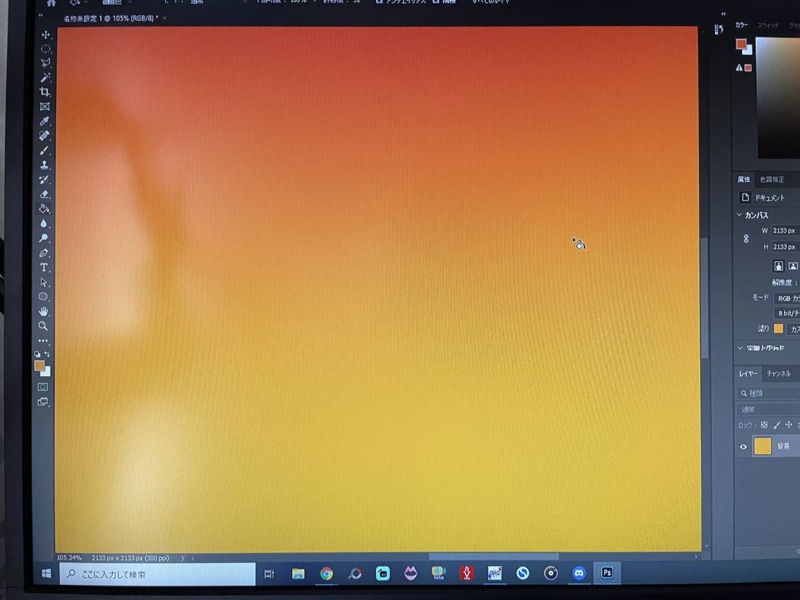
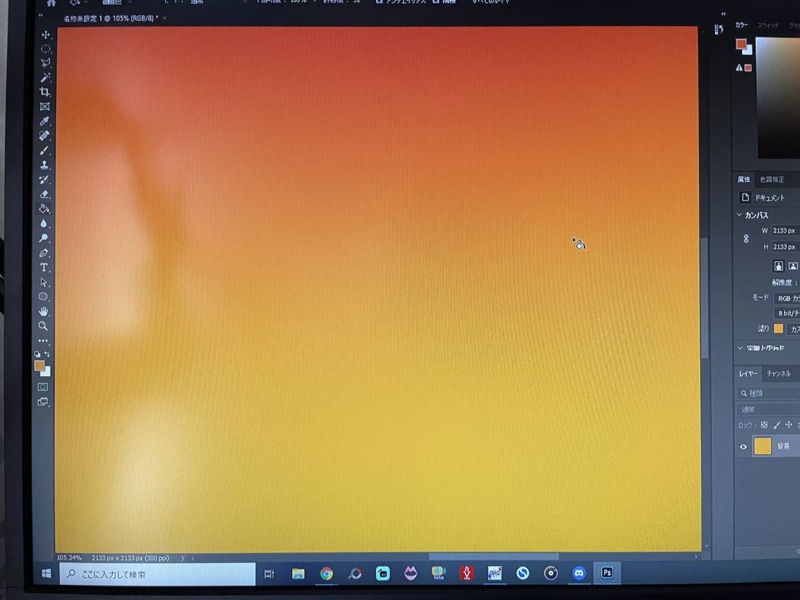
オレンジの単色を「TNパネル」で見た状態がこれです。
オレンジ色なのに上の部分が赤がつよく、下が黄色い感じですよね。
こういったように「TNパネル」と「VAパネル」は色の再現が微妙なので、「IPSパネル」を選ぶといいです。
MacbookユーザーはUSBーC対応か確認!


4KモニターにUSB-C接続できると給電しながら、モニターに映し出すことができます。



充電しながら映し出せるのでメリットしかない!
USB-Cに対応していないモデルで使用するとなると、DisplayPortやHDMI接続するための変換をして接続し、充電もする必要が出てきます。
実際に4Kモニターで作業をするのにMacbookを接続して使用するユーザーって多いので、そんな方はUSB-Cに対応したモデルの4Kモニターを選びましょう。
「作業や映像向け」4Kモニターのおすすめ3選
作業用や映像コンテンツを楽しみたい方向けの4Kモニターを紹介していきます。
ASUS PA279CV-J


27インチサイズの4Kモニター『ASUS PA279-CV』です。
この4Kモニターの特徴を簡単にお伝えすると
- sRGBカバー率100%と色の再現率が高い
- HDR10の規格に対応している
- USB-C対応で65w給電にも対応
個人的には作業用や映像コンテンツ用におすすめできる4Kモニターですね。
USB-Cに対応しており、MacbookとUSB-Cで接続するだけで使用できる相性の良い4Kモニター。
工場出荷前のキャリブレーションレポート付きなので安心です。
とりあえず『ASUS PA279-CV』を購入しておけば間違いないレベルでおすすめです。
初めて4Kモニターを購入するという方向けです。
レビュー記事
BenQ EW3280U


32インチサイズの十分な大きさの4Kモニター『BenQ EW3280U』です。
『BenQ EW3280U』の簡単な特徴をお伝えすると
- 映像や作業を快適にする32インチサイズ
- HDRによる映像が綺麗
- USB-CによりMacbookとの相性が良く最大60w給電
映像の美しさや、作業をするのにおすすめの4Kモニターです。
VESA認証を受けた「DisplayHDR400」に対応しており、HDR機能による映像はとても綺麗。
DisplayHDR400規格採用によりHDR対応のコンテンツを楽しむことができ、HDRに対応していないSDR(スタンダードダイナミックレンジ)でもHDRエミュレート機能により同様の効果を得ることができます。(ゲームなどで使用するとコントラストが微妙になるときもあるので注意)
32インチと画面サイズが大きいためウインドウを複数開いての作業や、動画編集も捗ります。
価格は少し高めだがおすすめの32インチサイズの4Kモニターです。
32インチという大きい画面で作業や映像コンテンツを楽しみたい方におすすめの4Kモニターです。
LG 32UN650-W


31.5インチの4Kモニター『LG 32UN650-W』。
簡単な特徴をお伝えしていきます。
- 映像を楽しめ、作業が捗る32インチサイズ
- HDR10対応による映像が綺麗
- 比較的安くコスパが良い
USB-C接続には対応していないが、その分価格は抑えられていてコスパが良い。



USB-CでMacbookを接続しないならおすすめです。
安くてもIPSパネルでHDR10に対応し、公式行きのDCI-P3を95%カバーしておりコンテンツの再現率が高い。
工場出荷前にキャリブレーションを実施しているので安心して購入できる。
安い4Kモニターで済ませたいという方向けのモデルです。
「ゲーム向け」4Kモニターのおすすめ3選
ゲーム用の4Kモニターを探している方におすすめの応答速度が速いモデルや、リフレッシュレートが高いモデルを紹介していきます。
リフレッシュレートが144Hzのモデルなので全部がかなり値段が高いので、筆者的には”まだ”おすすめできないモデルかなと思っている。
それでも、販売されたら売り切れになっていることもある4Kモニターのゲーミングモデル達なので最高の環境でゲームをしたいという方にはおすすめなので紹介していきます。
Gigabyte M28U


28インチサイズの4Kモニター『Gigabyte M28U』です。
『Gigabyte M28U』の特徴をお伝えしていきます。
- 4Kモニターで144Hz
- 応答速度が1msと速い
- HDMI2.1接続でPS5にて120Hz出すことができる
- USB-C接続でMacbookとの相性も良い
28インチサイズとゲーム用としては十分大きいサイズのゲーム向け4Kモニターです。
リフレッシュレートが144Hz、応答速度が1msとハイスペック。
PS5で使用する方では「HDMI2.1」接続することで、4K画質で120Hzを楽しむことができます。
USB-C接続に対応しており、最大18Wの給電ができるのでMacbookとの相性も良い。
ゲーム向けとして紹介したが、スペックの高さから作業や映像コンテンツを楽しむのにも使えます。
27インチサイズで4Kゲーミングモニターとして使用したい方向けのモデルです。
Acer Predator XB323QK NV


32インチサイズの4Kモニター『Acer Predator XB323QK NV』です。
『Acer Predator XB323QK NV』の特徴を見ていきます。
- 32インチサイズの大きめの4Kモニター
- リフレッシュレート144Hz
- 応答速度が1ms
- PS5で4K画質で120Hz対応のHDMI2.1接続
- USB-C接続でMacbookとの相性良し
一つ前に紹介した27インチサイズの4Kモニター『Gigabyte M28U』を32インチサイズにしたモデルだと思ってください。
なので、4Kモニターでありながら144Hzのリフレッシュレートと応答速度が1msととても速い。
PS5でも4K画質で120Hzまで対応している「HDMI2.1」の接続もできる。
Macbookを接続する方もUSB-C接続で最大65W給電もでき、Macbookを接続して作業をしたい方にもおすすめです。
32インチという大きいサイズなので、作業用や文字を見るのにも苦にならない大きさです。
どうせ買うなら大きいサイズの32インチが良いという方向けの4Kモニターです。
JAPANNEXT JN-315IPS144UHDR


31.5インチサイズの4Kモニター『JAPANNEXT JN-315IPS144UHDR』。
では『JAPANNEXT JN-315IPS144UHDR』の特徴を見ていきます。
- 31.5インチサイズと大きめの4Kモニター
- リフレッシュレート144Hz
- 応答速度1ms
- PS5で4K画質で120Hzの出力が可能な「HDMI2.1」接続
- USBポートは無い
- 価格は他144Hzモデルと比べかなり安い
4Kモニターでリフレッシュレート144Hzでありながら、他の144Hzのモデルと比べて価格が安い点が大きな特徴です。「HDMI2.1」の接続があるのでPS5では4K画質で120Hzのリフレッシュレートに対応しています。
モニターサイズは31.5インチとゲーム用であれば大きいサイズの4Kゲーミングモニターです。
ゲーム以外にも作業用や映像コンテンツ用として使用するのもおすすめできます。
DCI-P3 90%の色域カバー率なので色の再現率は高い。
なるべく安く4Kモニターの144Hzが欲しい方におすすめです。
4Kモニターは32インチがベストサイズです
4Kモニターでは32インチがベストサイズだということをお伝えしていきます。
使用用途によってサイズを選ぶのも良いが、安定したサイズは32インチサイズだ。
ではそれぞれのモニターサイズごとについて解説していきます。
27インチはゲームメインならおすすめ
27インチモデルはゲーム用におすすめのサイズです。
ゲームでは画面との距離が近く、一目で見渡すには24インチサイズがベストと言われています。
この24インチサイズがベストというのは敵を索敵して戦う様なバトルロワイヤルゲームなどで画面全体を見渡して見えるサイズということなので4Kで楽しむゲームなら27インチサイズがちょうど良い。
ちなみに、27インチサイズで作業をするとなるとこれよりも大きい32インチサイズなどと比べると作業領域などが小さく劣る点がある。
27インチサイズの弱点としては文字が小さいので表示の倍率を上げてちょうど良いかなと思えるサイズです。
なので、27インチで文字をよく見るならそのアプリケーションで表示の倍率を125%にするか、OS側の表示倍率を125%にするとちょうど良い。しかし、文字サイズを上げることで表示できる領域が狭まり4Kモニターのメリットが1つ弱くなってしまう点がある。
4Kモニターとしては27インチは少し小さいモデルだが、映像コンテンツやゲームを楽しむならおすすめです。
32インチは様々な用途で使いやすい
32インチサイズは4Kモニターで使用するならベストなサイズです。
27インチサイズでは文字の大きさが小さすぎて読みにくかった点も、画面が大きくなったことで引き延ばされるので文字が27インチと比べて大きく読むのが苦ではない。
作業をするのも画面が大きいことでウインドウを複数並べても充分使える大きさだ。
動画編集などでも大きめの画面で作業したいという方は32インチをおすすめしたい。
色々な用途で使用しても困ることが無いベストなサイズが32インチサイズ。
32インチサイズの4Kモニターが個人的にイチオシです!
40インチ級はデカすぎる
40インチ級はデカすぎるという点について解説していきます。
作業領域を大きく使用したいということで43インチなどの「40インチ級」を探している方もいると思うが、ニッチなサイズなので価格は高くスペックもあまり良いと言えるモデルもありません。
- 横幅が約1mとデカすぎる
- 重すぎてモニターアームが使えない
個人的にはあまりおすすめできない大きさだが、使用してみたい方は結構40インチ級のモデルも出ている。
4Kモニターのおすすめまとめ
4Kモニターの選び方からおすすめを紹介してきたが、初めて4Kモニターを使用するというかたは一般的なモデルでコスパの良い『ASUS PA279CV-J』がおすすめですね。
サイズを考えると27インチ~32インチサイズがおすすめですね。
では今回の内容をまとめていきます。
- ゲーム用はリフレッシュレートと応答速度を見よう
- 画質で選ぶならIPSパネル
- USB-C搭載でMacbookの接続が便利になる
- 27インチは文字を見ると小さいが、画質が良く映像やゲームを楽しめる
- 32インチは大きい画面を活かして作業効率を上げられる
- 40インチ級はデカすぎてスペック等微妙だが、画面のサイズはかなりデカい!

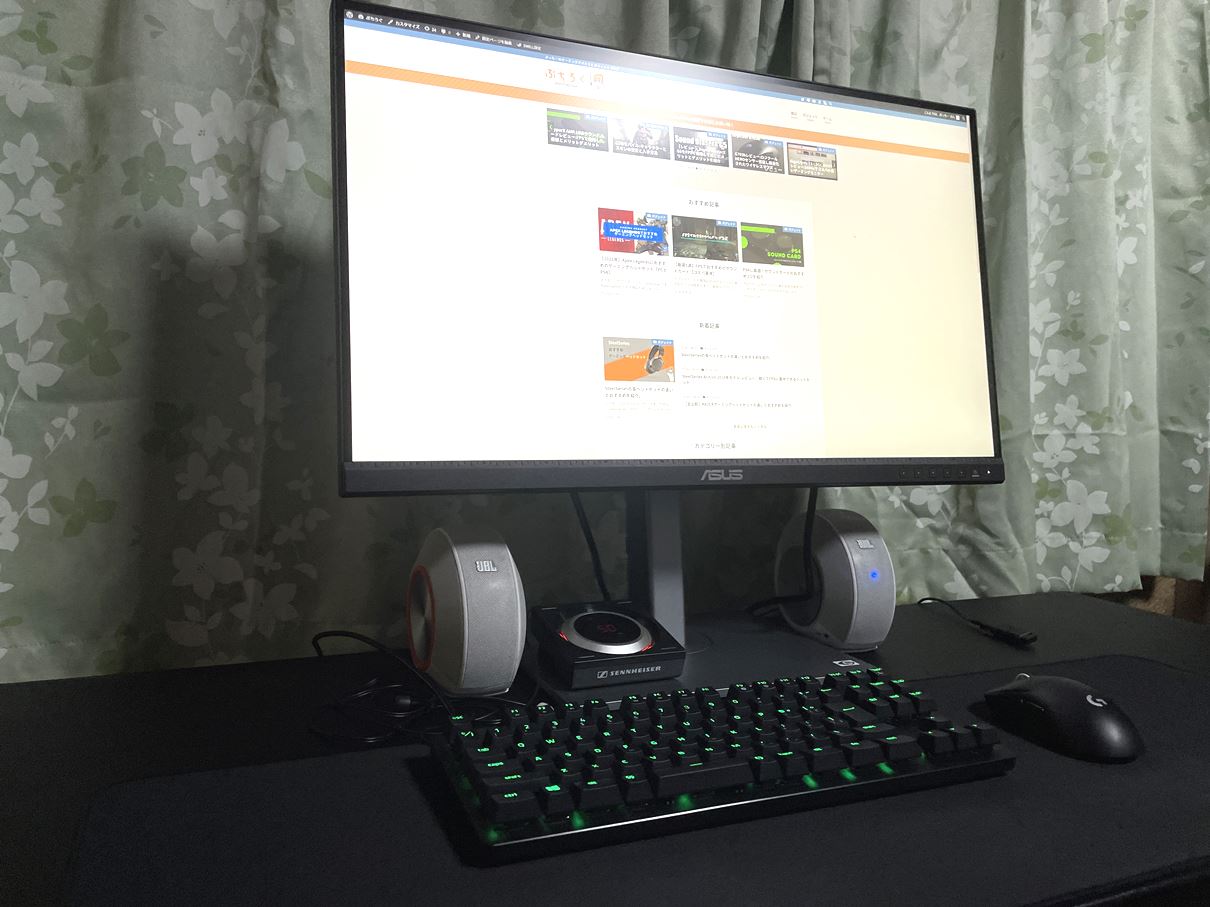







コメント